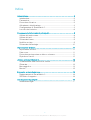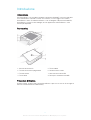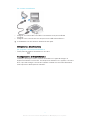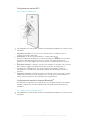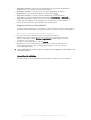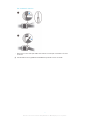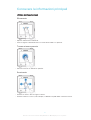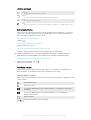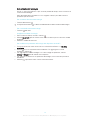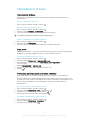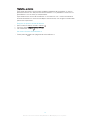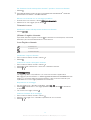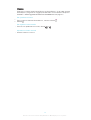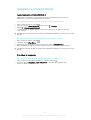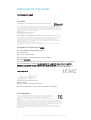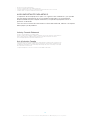Guida per l'utente
SmartWatch 2
SW2

Indice
Introduzione................................................................................... 3
Introduzione........................................................................................ 3
Panoramica.........................................................................................3
Procedura di ricarica........................................................................... 3
Attivazione e disattivazione..................................................................4
Configurazione di SmartWatch 2......................................................... 4
Laccetto del cinturino..........................................................................6
Conoscere le informazioni principali.............................................. 8
Utilizzo del touchscreen.......................................................................8
Utilizzo dei tasti................................................................................... 9
Schermata Home................................................................................9
Notifiche e stato..................................................................................9
Schermata dell'orologio.....................................................................10
Impostazioni di base.................................................................... 11
Impostazioni di base......................................................................... 11
Data e ora.........................................................................................11
Procedura per impostare un blocco schermo....................................11
Ripristino e riavvio............................................................................. 12
Utilizzo di SmartWatch 2..............................................................13
Visualizzazione delle notifiche di evento.............................................13
Chiamata.......................................................................................... 13
Messaggistica................................................................................... 14
Musica.............................................................................................. 15
Supporto e manutenzione............................................................16
Aggiornamento di SmartWatch 2...................................................... 16
Sito Web di supporto........................................................................ 16
Informazioni importanti................................................................ 17
Informazioni legali..............................................................................17
2
Questa è una versione Internet della pubblicazione. © Stampato per un uso privato.

Introduzione
Introduzione
Con SmartWatch 2, è possibile controllare il dispositivo Android™ senza estrarlo dalla
tasca o dalla borsa. Quando si riceve una chiamata, un messaggio o una notifica,
SmartWatch 2 vibra. Quando SmartWatch 2 non è collegato al dispositivo Android™,
SmartWatch 2 funziona come orologio; alcune applicazioni di SmartWatch 2 sono
comunque disponibili.
Panoramica
1. Sensore di luminosità
2. Tasto di accensione/spegnimento
3. Tasto di azione
4. Tasto Home
5. Tasto Indietro
6. Schermo touchscreen
7. Area riconoscimento NFC
8. Porta per caricatore/cavo USB
Procedura di ricarica
Al primo utilizzo, è necessario caricare SmartWatch 2 per circa 30 minuti. Si consiglia di
utilizzare caricabatterie/cavi USB di Sony.
3
Questa è una versione Internet della pubblicazione. © Stampato per un uso privato.

Per caricare SmartWatch 2
1
Collegare un'estremità del cavo USB al caricabatterie o alla porta USB del
computer.
2
Collegare l'altra estremità del cavo alla porta micro USB di SmartWatch 2.
Il caricabatterie non viene fornito in dotazione in tutti i paesi.
Attivazione e disattivazione
Per spegnere o accendere SmartWatch 2
•
Tenere premuto
finché SmartWatch 2 non vibra.
Configurazione di SmartWatch 2
Il modo più veloce per iniziare a utilizzare SmartWatch 2 è quello di collegarsi al
dispositivo Android™ tramite NFC. Se il dispositivo Android™ non supporta la funzione
NFC, è possibile collegarsi utilizzando il metodo standard di associazione Bluetooth
®
nelle impostazioni del dispositivo Android™.
4
Questa è una versione Internet della pubblicazione. © Stampato per un uso privato.

Configurazione tramite NFC
Per configurare tramite NFC
Per risparmiare sul costo dei dati, verificare che il dispositivo Android™ sia connesso a una
rete Wi-Fi
®
.
1
Dispositivo Android™: assicurarsi che la funzione NFC sia abilitata e che lo
schermo sia attivo e sbloccato.
2
SmartWatch 2: per attivare SmartWatch 2, tenere premuto
.
3
Avvicinare il dispositivo Android™ al retro di SmartWatch 2 in modo che le aree di
rilevamento NFC dei dispositivi entrino in contatto. Se l'applicazione Smart
Connect™ è stata già aggiornata, il dispositivo passa automaticamente al punto
6.
4
Dispositivo Android™:
seguire le istruzioni che vengono visualizzate sullo schermo
per installare o aggiornare l'applicazione Smart Connect da Google Play™.
5
Per effettuare il collegamento, avvicinare il dispositivo Android™ al retro di
SmartWatch 2 in modo che le aree di rilevamento NFC dei dispositivi entrino in
contatto.
6
Dispositivo Android™: seguire le istruzioni visualizzate sullo schermo per installare
l'applicazione SmartWatch 2 da Google Play™. A questo punto, SmartWatch 2 si
riavvia automaticamente e viene completata la configurazione.
Configurazione tramite la funzione Bluetooth
®
Se il dispositivo Android™ non supporta NFC, è possibile connettersi utilizzando il
metodo standard di associazione Bluetooth
®
nelle impostazioni del dispositivo
Android™.
Per configurare la funzione Bluetooth
®
Per risparmiare sul costo dei dati,
verificare che il dispositivo Android™ sia connesso a una
rete Wi-Fi
®
.
5
Questa è una versione Internet della pubblicazione. © Stampato per un uso privato.

1
Dispositivo Android™: verificare che l'applicazione Smart Connect (disponibile su
Google Play™) sia installata sul dispositivo Android™.
2
Dispositivo Android™: assicurarsi che la funzione Bluetooth
®
sia attivata.
3
SmartWatch 2: per attivare SmartWatch 2, tenere premuto .
4
Dispositivo Android™: cercare i dispositivi Bluetooth
®
, quindi selezionare
SmartWatch 2 nell'elenco dei dispositivi disponibili in Impostazioni > Bluetooth.
5
Dispositivo Android™: seguire le istruzioni visualizzate sullo schermo per installare
l'applicazione SmartWatch 2 da Google Play™. A questo punto, SmartWatch 2 si
riavvia automaticamente e viene completata la configurazione.
Aggiunta di funzioni a SmartWatch 2
Installare ulteriori applicazioni su SmartWatch 2 per aumentare le funzioni. Ad esempio, è
possibile utilizzare SmartWatch 2 per gestire il lettore musicale sul dispositivo Android™.
Per installare un'applicazione dal dispositivo Android™
1
Trascinare la barra di stato verso il basso e sfiorare SmartWatch 2.
2
Selezionare un'applicazione dall'elenco. Per cercare un'applicazione che non è
presente nell'elenco, sfiorare Ricerca di applicazioni, quindi seguire le istruzioni
visualizzate sullo schermo.
3
Quando si avvia Google Play™, sfiorare installa.
4
Seguire le istruzioni visualizzate sullo schermo per installare l'applicazione. Al
termine della procedura, sulla schermata di SmartWatch 2 viene visualizzata
l'icona dell'applicazione.
Alcune applicazioni necessitano di ulteriore
configurazione nell'applicazione SmartWatch 2 del
dispositivo Android™.
Laccetto del cinturino
Con SmartWatch 2 è possibile utilizzare qualunque cinturino da 24 mm (0,9 pollici).
6
Questa è una versione Internet della pubblicazione. © Stampato per un uso privato.

Per cambiare il cinturino
•
Utilizzare un cacciavite per abbassare le barre a molla per rimuovere e fissare il
cinturino.
Fare attenzione a non
graffiare lo SmartWatch 2 quando si usa il cacciavite.
7
Questa è una versione Internet della pubblicazione. © Stampato per un uso privato.

Conoscere le informazioni principali
Utilizzo del touchscreen
Sfioramento
•
Aprire o selezionare un elemento.
•
Contrassegnare o deselezionare una casella di controllo o un'opzione.
Toccare e tenere premuto
•
Attivare il menu di un elemento specifico.
Scorrimento
•
Scorrere in alto e in basso lungo un elenco.
•
Scorrere a destra o sinistra, ad esempio, tra differenti riquadri della schermata Home.
8
Questa è una versione Internet della pubblicazione. © Stampato per un uso privato.

Utilizzo dei tasti
Accensione
•
Passare dalla schermata Home a orologio
Indietro
•
Tornare alla schermata precedente dell'applicazione o chiuderla.
Home
•
Accedere alla schermata Home.
Azioni
•
Consente di aprire un elenco di opzioni disponibili nella schermata o nell'applicazione corrente.
Schermata Home
Sulla schermata Home sono riportate tutte le applicazioni di SmartWatch 2. Su questa
schermata, è possibile organizzare le icone delle applicazioni in ordine alfabetico o in
base alla frequenza (decrescente) di utilizzo.
Accedere alla schermata iniziale
•
Premere
.
Per navigare nella schermata iniziale
•
Scorrere a destra o sinistra.
Per aprire un'applicazione dalla schermata Home
•
Scorrere a destra o sinistra per trovare un'applicazione, quindi sfiorarla.
Quando SmartWatch 2 non è connesso al dispositivo Android™, è possibile che alcune
applicazioni non siano disponibili e che le relative icone vengano visualizzate in grigio.
Organizzare le applicazioni sulla schermata Home
1
Dalla schermata iniziale, sfiorare .
2
Selezionare un'opzione.
Notifiche e stato
Sulla barra di stato vengono riportate informazioni su SmartWatch 2. Ad esempio, le
icone di notifica, lo stato della batteria e lo stato della connessione.
Icone di stato e notifica
Sullo schermo di SmartWatch 2 è possibile che vengano visualizzate le seguenti icone di
stato e notifica:
Stato della batteria
Batteria in carica.
La funzione Bluetooth® è attiva e SmartWatch 2 è collegato al dispositivo
Android™.
La funzione Bluetooth® è attiva e SmartWatch 2 non è collegato al
dispositivo Android™.
Nuove notifiche
Indicatore riquadro schermata Home
9
Questa è una versione Internet della pubblicazione. © Stampato per un uso privato.

Schermata dell'orologio
Se non si utilizza SmartWatch 2 per un breve periodo di tempo, viene visualizzata la
schermata dell'orologio.
Sono disponibili diversi quadranti tra cui scegliere. Inoltre, è possibile creare un
quadrante personalizzato.
Per accedere alla schermata orologio
•
Premere brevemente .
Se si preme brevemente , si attiva la retroilluminazione della schermata dell'orologio.
Per uscire dalla schermata orologio
•
Premere
due volte.
Scegliere il modello di orologio
1
Dalla schermata Home, trovare e sfiorare .
2
Sfiorare Quadranti, quindi scorrere verso sinistra o destra per visualizzare i modelli
disponibili.
3
Sfiorare il modello da utilizzare.
Per modificare il quadrante dell'orologio dal dispositivo Android™
1
Trascinare la barra di stato verso il basso e sfiorare SmartWatch 2 >
Modifica
quadrante.
2
Sfiorare
accanto al quadrante da modificare. Per aggiungere un nuovo
quadrante, sfiorare .
3
Per aggiungere un nuovo orologio o un nuovo widget al quadrante, sfiorare
Orologi o Widget, quindi selezionare un'opzione.
4
Per spostare un elemento sul quadrante dell'orologio, trascinarlo nella posizione
desiderata.
5
Sfiorare . Il quadrante viene salvato automaticamente.
10
Questa è una versione Internet della pubblicazione. © Stampato per un uso privato.

Impostazioni di base
Impostazioni di base
Visualizzare e modificare le impostazioni del menu Impostazioni direttamente su
SmartWatch 2.
Aprire le impostazioni del menu
•
Dalla schermata Home, trovare e sfiorare
.
Regolare la luminosità dello schermo
1
Dalla schermata Home, trovare e sfiorare .
2
Trovare e sfiorare Display > Luminosità.
3
Trascinare la barra di scorrimento per regolare la luminosità.
Per risparmiare batteria, impostare la luminosità più bassa.
Abilitare o disabilitare la modalità vibrazione
1
Dalla schermata Home, trovare e sfiorare .
2
Trovare e sfiorare Vibrazione.
3
Trascinare lo slider per abilitare o disabilitare la modalità vibrazione.
Data e ora
Sebbene SmartWatch 2 sincronizzi automaticamente la data e l'ora con il dispositivo
Android™, è possibile scegliere anche la sincronizzazione manuale.
Impostare manualmente la data e l'ora
1
Dalla schermata Home, trovare e sfiorare .
2
Trovare e sfiorare
Data e ora
>
Imposta data e ora
.
3
Deselezionare la casella di controllo Sincronizza con il dispositivo, se
contrassegnata.
4
Sfiorare Imposta data o Imposta ora.
5
Scorrere in alto e in basso per regolare la data e l'ora.
6
Sfiorare
.
Procedura per impostare un blocco schermo
È possibile impostare un codice PIN per bloccare lo schermo su SmartWatch 2.
È molto importante ricordare il proprio codice PIN. Se viene immesso un codice PIN
errato per più volte, è necessario seguire le istruzioni visualizzate su SmartWatch 2 per
ripristinare i dati di fabbrica. Questa procedura cancella tutti i dati presenti su
SmartWatch 2.
Per creare un PIN di sblocco dello schermo
1
Dalla schermata Home, trovare e sfiorare
.
2
Trovare e sfiorare Protezione > Pin, quindi sfiorare
.
3
Immettere il PIN a quattro cifre, quindi sfiorare .
4
Confermare il PIN a quattro cifre, quindi sfiorare .
Disabilitare il PIN di sblocco dello schermo
1
Dalla schermata Home, trovare e sfiorare .
2
Trovare e sfiorare Protezione > Nessuno.
3
Immettere il PIN, quindi sfiorare
.
11
Questa è una versione Internet della pubblicazione. © Stampato per un uso privato.

Ripristino e riavvio
È possibile ripristinare le impostazioni di fabbrica predefinite di SmartWatch 2. Questa
operazione elimina tutti i dati personali da SmartWatch 2. La procedura è necessaria se
SmartWatch 2 non funziona più correttamente.
È possibile forzare l'arresto di SmartWatch 2 se si blocca o non si riavvia normalmente.
Quando SmartWatch 2 viene riavviato dopo l'arresto forzato, non vengono cancellati dati
personali o impostazioni.
Eseguire un ripristino dei dati di fabbrica
1
Dalla schermata Home, trovare e sfiorare .
2
Trovare e sfiorare Ripristina SmartWatch.
3
Per confermare, sfiorare
.
Per forzare l'arresto di SmartWatch 2
•
Tenere premuto
fino allo spegnimento di SmartWatch 2.
12
Questa è una versione Internet della pubblicazione. © Stampato per un uso privato.

Utilizzo di SmartWatch 2
Visualizzazione delle notifiche di evento
Molte app di SmartWatch 2, una volta installate, inviano notifiche visualizzabili su
SmartWatch 2. Quando si riceve una notifica, SmartWatch 2 vibra e l'applicazione viene
visualizzata sullo schermo. Se SmartWatch 2 non è connesso al dispositivo Android™, è
possibile visualizzare soltanto le notifiche ricevute prima della disconnessione. Vedere
Aggiunta di funzioni a SmartWatch 2
nella pagina 6.
Sullo schermo di SmartWatch 2 è possibile visualizzare soltanto questi tipi di notifiche,
provenienti dal dispositivo Android™:
•
Chiamate perse
•
SMS
•
E-mail
•
Aggiornamenti dei social network, ad esempio, Facebook™ e Twitter™
•
Promemoria per gli eventi del calendario
•
Gmail
Per alcune applicazioni, ad esempio Facebook™, è necessario innanzitutto accedere
all'applicazione SmartWatch 2 dal dispositivo Android™.
Visualizzare una notifica di evento
•
Quando si riceve una notifica, sfiorare l'icona dell'applicazione sulla scherma
Home.
Chiamata
In presenza di un auricolare Bluetooth
®
wireless, è possibile utilizzare SmartWatch 2 in
remoto per gestire facilmente le chiamate. Per effettuare chiamate da SmartWatch 2, è
necessario installare l'applicazione Chiamata per SmartWatch 2. Vedere
Aggiunta di
funzioni a SmartWatch 2
nella pagina 6.
È possibile effettuare una chiamata da SmartWatch 2 componendo manualmente un
numero di telefono, sfiorando un numero salvato nell'elenco dei contatti o dei preferiti
oppure sfiorando il numero di telefono nella visualizzazione del registro chiamate.
Effettuare una chiamata componendo il numero
1
Dalla schermata Home, trovare e sfiorare
.
2
Sfiorare
.
3
Immettere il numero del destinatario e sfiorare .
Effettuare una chiamata dai Contatti
1
Dalla schermata Home, trovare e sfiorare .
2
Sfiorare
.
3
Sfiorare la prima lettera del nome del contatto.
4
Trovare e sfiorare il contatto.
5
Sfiorare
.
Ricezione chiamate
Per rispondere a una chiamata
•
Sfiorare
.
La funzione di risposta viene visualizzata soltanto quando SmartWatch 2 è collegato a un
dispositivo Android™ di Sony. Per i dispositivi Android™ di altri marchi, rispondere alle
chiamate dall'auricolare o dal dispositivo Android™.
Rifiutare una chiamata
•
Toccare
.
13
Questa è una versione Internet della pubblicazione. © Stampato per un uso privato.

Per disattivare l'audio del dispositivo Android™ quando si riceve una chiamata
•
Sfiorare .
È possibile disattivare l'audio solo per la suoneria dell'auricolare Bluetooth
®
sfiorando il
pulsante Muto sul telefono o sul tablet Android™.
Rifiutare una chiamata con un messaggio predefinito.
1
Quando arriva una chiamata, sfiorare Rifiuta con messaggio.
2
Selezionare un messaggio, quindi sfiorare
.
Chiamate in corso
Modificare il volume dell'altoparlante durante una chiamata
•
Sfiorare o .
Utilizzare il registro chiamate
È possibile utilizzare il registro chiamate per verificare le chiamate perse, ricevute ed
effettuate e per chiamare direttamente i numeri elencati.
Icone Registro chiamate
Chiamata persa
Chiamata ricevuta
Chiamata effettuata
Visualizzare il registro chiamate
1
Dalla schermata Home, trovare e sfiorare .
2
Sfiorare
.
Chiamare un numero dal registro chiamate
1
Dalla schermata Home, trovare e sfiorare .
2
Sfiorare
, quindi selezionare il numero che si desidera chiamare.
3
Sfiorare > .
Messaggistica
Per leggere gli SMS su SmartWatch 2, è necessario installare l'applicazione
Messaggistica per SmartWatch 2. Vedere
Aggiunta di funzioni a SmartWatch 2
nella
pagina 6. È anche possibile utilizzare SmartWatch 2 per chiamare il mittente o per
rispondere con un messaggio predefinito o un'emoticon.
Rispondere a un messaggio
1
Dal messaggio a cui si desidera rispondere, sfiorare
> .
2
Sfiorare
e selezionare un messaggio predefinito oppure sfiorare e selezionare
un'emoticon.
3
Per inviare il messaggio, sfiorare .
Chiamare il mittente di un messaggio
1
Dalla schermata Home, trovare e sfiorare .
2
Sfiorare il messaggio a cui si desidera rispondere con una chiamata.
3
Sfiorare
> .
14
Questa è una versione Internet della pubblicazione. © Stampato per un uso privato.

Musica
Dopo aver installato l'applicazione Musica per SmartWatch 2, è possibile utilizzare
SmartWatch 2 per gestire la maggior parte dei lettori musicali di diversi dispositivi
Android™. Vedere
Aggiunta di funzioni a SmartWatch 2
nella pagina 6.
Per riprodurre un brano
1
Dalla schermata Home di SmartWatch 2, trovare e sfiorare
.
2
Sfiorare .
Per regolare il volume audio
•
Durante una riproduzione musicale, sfiorare o .
Spostarsi tra i brani musicali
•
Scorrere a destra o sinistra.
15
Questa è una versione Internet della pubblicazione. © Stampato per un uso privato.

Supporto e manutenzione
Aggiornamento di SmartWatch 2
Aggiornare SmartWatch 2 alla versione software più recente per ottimizzarne le
prestazioni e usufruire dei miglioramenti più recenti.
Per aggiornare l'applicazione Smart Connect dal dispositivo Android™
1
Dalla schermata Home, sfiorare
.
2
Trovare e sfiorare Smart Connect, quindi sfiorare > Info app.
3
Sfiorare > Ricerca aggiornamenti.
4
se è disponibile un aggiornamento, seguire le istruzioni che vengono visualizzate
sullo schermo.
Per ridurre il consumo dei dati, assicurarsi che il dispositivo Android™ sia connesso a una rete
Wi-Fi®.
Per aggiornare l'applicazione SmartWatch 2 dal dispositivo Android™
1
Dalla schermata Home, sfiorare
.
2
Trovare e sfiorare Play Store.
3
Nell'elenco delle applicazioni installate, trovare e sfiorare SmartWatch 2.
4
Se è disponibile un aggiornamento, seguire le istruzioni visualizzate sullo schermo.
Per ridurre il consumo dei dati, assicurarsi che il dispositivo Android™ sia connesso a una rete
Wi-Fi®.
Sito Web di supporto
Per visualizzare il sito Web del supporto dal dispositivo Android™
1
Dalla schermata Home di SmartWatch 2, trovare e sfiorare .
2
Trovare e sfiorare Supporto > Sito di supporto. Il sito Web del supporto viene
aperto sul dispositivo Android™.
16
Questa è una versione Internet della pubblicazione. © Stampato per un uso privato.

Informazioni importanti
Informazioni legali
SonySW2
Prima dell'utilizzo, leggere lo stampato
Informazioni importanti
fornito separatamente.
La presente Guida per l'utente è pubblicata da Sony Mobile Communications AB o relativa affiliata, senza alcuna
precisa garanzia. Sony Mobile Communications AB si riserva il diritto di apportare in qualsiasi momento e senza
notifica eventuali modifiche e miglioramenti a questo manuale dovuti a errori tipografici, imprecisioni, aggiornamento
delle informazioni oppure ad aggiornamenti di programmi e/o dei dispositivi. Tali modifiche verranno inserite nelle
edizioni successive della presente Guida per l'utente.
Tutti i diritti riservati.
©Sony Mobile Communications AB, 2013
Numero di pubblicazione: 1277-5635.2
L'interoperabilità e la compatibilità tra i dispositivi Bluetooth
®
possono variare. In genere, i dispositivi supportano i
prodotti utilizzando le specifiche del Bluetooth 1.2 o successivo e il profilo auricolare o vivavoce.
Sony è un marchio o marchio registrato di Sony Corporation. Bluetooth è un marchio registrato di Bluetooth (SIG)
Inc. ed è autorizzato. Tutti gli altri marchi sono proprietà dei rispettivi proprietari. Tutti i diritti riservati.
Tutti i nomi di prodotti e società citati nel presente documento sono marchi o marchi registrati dei rispettivi
proprietari. Qualsiasi diritto non espressamente garantito nel presente documento è riservato. Tutti gli altri marchi
registrati appartengono ai rispettivi proprietari.
Per ulteriori informazioni, visitare il sito Web
www.sonymobile.com
.
Tutte le illustrazioni vengono fornite a titolo puramente indicativo e potrebbero non rappresentare esattamente
l'accessorio.
Declaration of Conformity forSW2
We,
Sony Mobile Communications AB
of
Nya Vattentornet
SE-221 88 Lund, Sweden
declare under our sole responsibility that our product
Sony type RD-0050
and in combination with our accessories, to which this declaration relates is in conformity
with the appropriate standards
EN 300 328:V1.7.1, EN 301 489-17:V2.1.1, EN 301
489-3:V1.4.1 and EN 60 950-1:2006 +A11:2009+A1:2010 following the provisions of,
Radio Equipment and Telecommunication Terminal Equipment directive
1999/5/EC
.
Lund, July 2013
Anders Grynge
Director, Head of Global Type Approval
We fulfil the requirements of the R&TTE Directive (1999/5/EC).
FCC Statement
This device complies with Part 15 of the FCC rules. Operation is subject to the following two
conditions: (1) This device may not cause harmful interference, and (2) This device must accept
any interference received, including interference that may cause undesired operation.
Any change or modification not expressly approved by Sony may void the user's authority to operate the
equipment.
This equipment has been tested and found to comply with the limits for a Class B digital device, pursuant to Part
15 of the FCC Rules. These limits are designed to provide reasonable protection against harmful interference in a
residential installation. This equipment generates, uses and can radiate radio frequency energy and, if not installed
and used in accordance with the instructions, may cause harmful interference to radio communications. However,
there is no guarantee that interference will not occur in a particular installation.
If this equipment does cause harmful interference to radio or television reception, which can be determined by
turning the equipment off and on, the user is encouraged to try to correct the interference by one or more of the
following measures:
17
Questa è una versione Internet della pubblicazione. © Stampato per un uso privato.

•
Reorient or relocate the receiving antenna.
•
Increase the separation between the equipment and receiver.
•
Connect the equipment into an outlet on a circuit different from that to which the receiver is connected.
•
Consult the dealer or an experienced radio/TV technician for help.
AVISO IMPORTANTE PARA MÉXICO
La operación de este equipo está sujeta a las siguientes dos condiciones: (1) es posible
que este equipo o dispositivo no cause interferencia perjudicial y (2) este equipo o
dispositivo debe aceptar cualquier interferencia, incluyendo la que pueda causar su
operación no deseada.
Para consultar la información relacionada al número del certificado, refiérase a la etiqueta
del empaque y/o del producto.
Industry Canada Statement
This device complies with RSS-210 of Industry Canada.
Operation is subject to the following two conditions: (1) this device may not cause interference, and (2) this device
must accept any interference, including interference that may cause undesired operation of the device.
This Class B digital apparatus complies with Canadian ICES-003.
Avis d’industrie Canada
Le présent appareil est conforme aux CNR d'Industrie Canada applicables aux appareils radio exempts de licence.
L'exploitation est autorisée aux deux conditions suivantes:(1) l'appareil ne doit pas produire de brouillage, et, and
(2) l'utilisateur de l'appareil doit accepter tout brouillage radioélectrique subi, même si le brouillage est susceptible
d'en compromettre le fonctionnement.
Cet appareil numérique de la classe B est conforme à la norme NMB-003 du Canada.
18
Questa è una versione Internet della pubblicazione. © Stampato per un uso privato.
-
 1
1
-
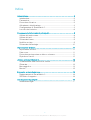 2
2
-
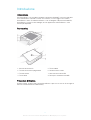 3
3
-
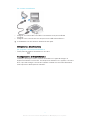 4
4
-
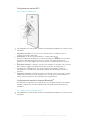 5
5
-
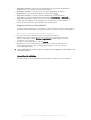 6
6
-
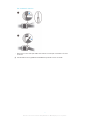 7
7
-
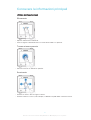 8
8
-
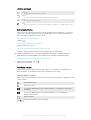 9
9
-
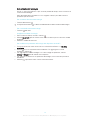 10
10
-
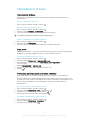 11
11
-
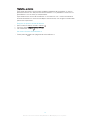 12
12
-
 13
13
-
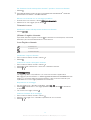 14
14
-
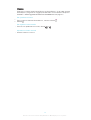 15
15
-
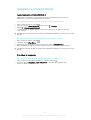 16
16
-
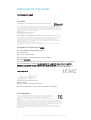 17
17
-
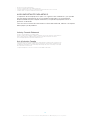 18
18